磊科无线网络覆盖方案
磊科无线路由器怎么设置
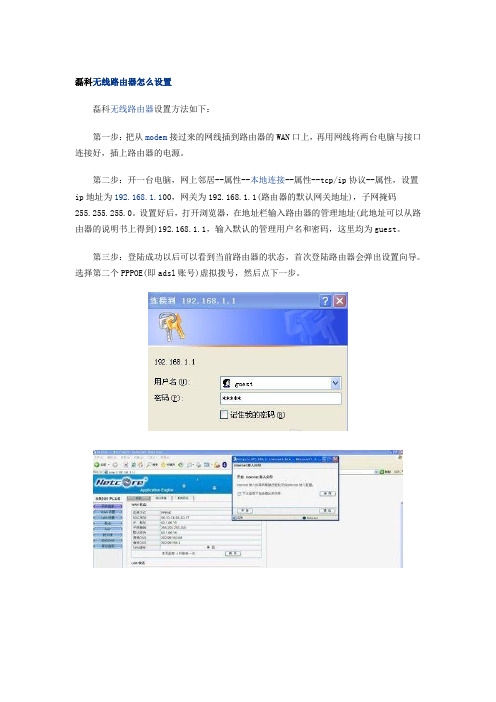
磊科无线路由器怎么设置
磊科无线路由器设置方法如下:
第一步:把从modem接过来的网线插到路由器的WAN口上,再用网线将两台电脑与接口连接好,插上路由器的电源。
第二步:开一台电脑,网上邻居--属性--本地连接--属性--tcp/ip协议--属性,设置ip地址为192.168.1.100,网关为192.168.1.1(路由器的默认网关地址),子网掩码
255.255.255.0。
设置好后,打开浏览器,在地址栏输入路由器的管理地址(此地址可以从路由器的说明书上得到)192.168.1.1,输入默认的管理用户名和密码,这里均为guest。
第三步:登陆成功以后可以看到当前路由器的状态,首次登陆路由器会弹出设置向导。
选择第二个PPPOE(即adsl账号)虚拟拨号,然后点下一步。
第四步:填入电信公司那获得的账号密码单击下一步提示设置完成。
点击退出结束设置向导。
现在回到路由器管理首页,点击连接进行拨号,成功后“连接”两字变成“断开”。
第五步:现在就完成了路由器对ADSL拨号的设置,下面设置路由器的一些基本参数(经查看,所有设置都是默认,所以这一部分可以略去不用操作)
1.在WAN口设置选项卡单击,设置连接方式,选择自动连接。
2.然后设置DHCP服务器(lan设置选项卡的第二个选项dhcp)。
第六步:将所有电脑开机,设置ip地址为自动获取:网上邻居--属性--本地连接--属性--tcp/ip协议--属性。
第七步:完成后关闭页面就可以打开网站,如/,所有电脑开机就可以直接挂QQ看网页等,不再像之前需要先进行宽带拨号连接才能上线了。
磊科NW705P无线路由器设置教程(适合新手)

磊科NW705P无线路由器设置教程1、从分离器出来线接到猫的线接口2、那个是猫的电源适配器3、这是无线路由器的电源适配器4、从猫出来的网线接到路由器的WAN口5、台式机通过网线与无线路由器的LAN口连接依照上述的接法接好路由器后,进行设置路由器第一步:在IE输入进入路由器界面回车后,会弹出一个对话框,输入账号和密码都是guest下面是进入路由器的界面,那个是新版的705界面。
第一步:外网接入配置:》》外网配置1、此刻外网的连接方式。
一样情形都是电信或网通给予的账号和密码,如此情形选择PPPOE用户就能够够2、把账号和密码输入后就能够够了。
若是本地封杀路由器的话,建议用办理宽带的第一台电脑登路路由器,再此界面点击MAC 地址克隆。
设置以上的点击保留就能够够了。
外网已经设置好了第二步:设置内网配置:内网接入配置》内网配置》若是你的环境上级还有两台以上路由器的话,需要在那个地址修改IP地址(也确实是网关)把改成。
下面确实是重点,如何设置无线网络(WIFI)第三步:点击无线治理》大体设置那个地址需要咱们设置:频段:选择B+G+N网络模式:ACCESS PIONT 就能够够(默许)网络名称:SSID 能够随意更改的其他选项默许就能够够了。
第四步:无线治理》平安治理》平安模式:一样是有5种平安模式,咱们那个地址选WPA/WPA2-PSK 那个是目前最平安的一种模式密钥类型:选择TKIP&AES密钥格式:ASCII密钥:8-63位数字+字母我那个地址设置点击保留就能够够了如此整个无线设置进程就完成了电话本本平台能够在搜索无线网络(SSID:ZHU)的连接就能够够上网了。
若是电话信号是满格,可是进不了网,电脑也上不了的话,如下:无线路由器防蹭网之MAC地址过滤无线MAC地址过滤功能通过MAC地址许诺或拒绝无线客户端接入无线网络,有效操纵无线客户端的接入权限。
无线MAC过滤能够让无线网络取得较高的平安性。
磊科NW603无线路由器连接Internet上网怎么设置.doc

磊科NW603无线路由器连接Internet上网怎么设置磊科NW603无线路由器连接Internet上网怎么设置磊科NW603无线路由器连接Internet上网的设置方法1、登录设置界面:在浏览器的地址栏中输入192.168.1.1,然后按下键盘上的回车键(Enter)。
在浏览器中输入:192.168.1.12、在跳转的页面中,用户名后面输入:guest,在密码后面输入:guest,然后点击确定。
使用默认用户名/密码guest 登录到设置界面温馨提示:磊科NW603路由器的默认用户名、默认密码都是:guest;如果用户自己进行了修改,则需要输入更改后的用户名、密码才能登录。
3、设置上网:点击外网接入配置外网设置WAN口设置选择:PPPoE用户(ADSL) PPPoE账户填写:宽带账号PPPoE 密码填写:宽带密码点击克隆MAC地址点击保存生效。
设置磊科NW603路由器上网注意问题:WAN口设置下面有3个选项,分别是:PPPoE用户(ADSL)、动态IP用户、静态IP用户,分别代表的是3种不同的宽带类型。
很多用户缺乏网络基础只是,搞不清楚自己办理的宽带属于哪一种类型,下面教大家如何判断自己的宽带类型。
(1)、PPPoE用户:宽带运营商会提供一个宽带账号、宽带密码;在未使用路由器时,需要通过电脑上的宽带连接来拨号上网。
目前,绝大多数用户办理的宽带都是PPPoE这种类;所以,本文用也是用的PPPoE这种宽带类型来进行演示、介绍上网设置。
(2)、动态IP用户:通常又叫做DHCP、自动获取IP地址。
在未使用路由器时,只需要宽带网线插在电脑上,无需任何设置,电脑就可以上网了。
(3)、静态IP用户:宽带运营商会提供一个IP地址、子网掩码、网关、2个DNS服务器地址给用户;在未使用路由器时,只需要把宽带网线插在电脑上,然后在电脑本地连接中,填写宽带运营商提供的静态IP地址参数,完成之后电脑才能上网。
4、无线网络设置(1)、点击左无线管理基本设置设置网络名称(SSID) 点击保存生效。
磊科无线路由器设置教程

磊科无线路由器设置教程无线网络已经成为我们生活中不可或缺的一部分,而无线路由器作为连接无线网络的关键设备,也变得越来越重要。
磊科无线路由器作为市场上颇有口碑的品牌之一,其设置方法非常简单,下面将为大家详细介绍磊科无线路由器的设置教程。
一、准备工作在开始设置磊科无线路由器之前,我们需要准备以下材料和环境:1. 磊科无线路由器设备:确保已购买到正品磊科无线路由器设备,并将其放置在要设置无线网络覆盖的区域。
2. 一台电脑或智能设备:用于与无线路由器进行连接和设置。
可以是台式电脑、笔记本电脑、智能手机或平板电脑等。
3. 网络线(Ethernet cable):用于将无线路由器与电脑或智能设备连接。
4. 确保有可用的宽带网络:设置磊科无线路由器需要提供可用的宽带网络,如ADSL、光纤或有线网络。
确保你已经接入了可用的宽带网络。
二、物理连接在进行路由器设置之前,首先需要进行物理连接的操作:1. 将无线路由器使用网络线与电脑或智能设备进行连接。
一端连接无线路由器的LAN口,另一端连接电脑或智能设备的网络接口。
2. 确保网络线连接稳固无松动,确保连接正确。
三、登录路由器管理界面完成物理连接后,我们需要通过登录路由器管理界面进行设置。
按照以下步骤操作:1. 打开电脑或智能设备的浏览器,例如Chrome、Safari等。
2. 在浏览器的地址栏中输入路由器的默认IP地址。
磊科无线路由器的默认IP地址一般为192.168.1.1,也可以在路由器上的标签或使用说明中查找。
3. 输入默认IP地址后,按下Enter键。
浏览器将打开路由器的登录页面。
4. 在登录页面中,输入默认的用户名和密码。
磊科无线路由器的默认用户名一般为admin,密码为空或为admin。
如果你已经更改了登录信息,请输入更改后的用户名和密码。
5. 点击登录按钮,进入路由器的管理界面。
四、设置无线网络名(SSID)在登录路由器管理界面后,我们可以开始进行无线网络的设置。
磊科无线网络覆盖方案

酒店无线网络覆盖解决方案磊科网络技术有限公司 2013年12月一、酒店无线网络覆盖概述:随着无线时代正在来临,WLAN技术在社区休闲行业也开始迅猛发展,这就意味着可以在度假村内任何区域的地方,如在别墅区、室外绿地、会议厅、自助餐厅、普通客房、高尔夫练习场、湖边旁自由的享受休闲和工作的乐趣。
无线网络正在成为每个经营者根本的、必备的合作工具。
WLAN技术的新发展表现为更高的速率、更好的互操作性以及安全性。
别墅区作为现代社会化发展的产物,多为高收入家庭居住,为了能切实使这些高收入群体享受先进前卫的信息化网络应用,同时保障家人的生命安全及家居的财产安全,利用高度信息化网络技术为别墅业主提供高品质生活环境已经成为必然。
专业的无线通讯品牌台湾神脑(EnGenius)针对高端别墅区的信息网络需求,提出了无线Wi-Fi覆盖的应用,并有针对性的制定出完善的无线网络解决方案。
WLAN具有的高灵活性和可靠性,可以立竿见影地提高小区的形象,在同行业内更能取得引人瞩目的成果,展示了极为广阔的市场前景,它将创造崭新的居住和工作风尚。
二、方案设计1 设计目标与原则本方案主要解决目标区域的无线网络覆盖,以及如何增强无线网络安全性和不同等级用户可以访问网络资源的权限控制,以较小的成本为社区构建一个易于使用的、安全的、可管理、可扩展的无线网络环境。
整个系统的设计将贯穿以下设计原则:先进性选用先进的无线网络设备,采用先进的设计思想,使网络在今后一定时期内保持技术上的先进性。
稳定性网络的稳定性对系统的可用性和使用率来说至关重要。
有很多因素都会影响无线网络的稳定性,如天线位置和朝向、AP功率、信号干扰、用户数等,所以应由经验丰富的团队来实施。
开放性网络设计及网络设备选型遵从国际、国内标准,使网络具有开放性和兼容性,本方案所选用的产品能够与当前网络设备兼容或提供相应接口。
安全性系统将利用多SSID、VLAN隔离、支持多种认证方式等功能为系统提供安全解决方案,同时为以后进一步的安全措施提供必要的接口。
磊科无线路由器设置教程

来说说磊科无线路由器设置教程磊科无线路由器设置教程看起来繁琐实际上很简单,只要掌握了大概的过程,基本上所有路由器都能轻易搞定。
下面是我自己总结出来的磊科无线路由器设置教程,希望对你的计算机设置有所帮助。
磊科无线路由器安装完成之后,我们打开电脑,然后打开IE浏览器,在浏览器地址里边输入:192.168.1.1,然后按回车键(Enter)确认,即可进入磊科无线路由器设置界面2、之后会弹出磊科无线路由器登录对话框,磊科无线路由器默认的登录账户名与密码都是小写的guest,这与其他很多无线路由器默认登录用户名与密码都是admin不同,这点新手朋友要特别注意,不然无法登录到磊科无线路由器内部设置3、输入好用户名与密码后,点击确认后即可打开磊科无线路由器设置界面,所有的设置,包括上网账号以及无线设置都将在以下界面里面设置4、设置路由器参数。
首先进入W AN设置页面,每个页面右上角都有一个向导按钮,首先点击“向导”来对路由器进行设置,进入设置向导后,我们点击下一步,首先进入的是WAN设置,这里的作用主要是将网络商提供的上网账号密码填入进去。
5、W AN设置中路由器提供了三种连接方式,其中有动态IP用户,PPPoE用户以及静态IP用户。
我们可以根据自己的实际情况作出选择,选择不同的方式需要输入不同的参数,通常我们使用的都是拨号上网,也就是PPPoE用户。
所以这里也就讲解PPPoE用户用户设置:PPPoE用户(ADSL):适用于大多数中国电信、中国网通用户,此类用户大多都带有一个Modem,并且需要账号和密码才能上网。
填入账号密码即可,其他所有设置保持不变,直接点“保存生效”等待1分钟之后即可上网。
6、以上完成之后,下面就要进入无线设置了,首先点击主页面左边的“无线管理”选项进行的是基本无线设置,我们只要要操作的就是开启无线功能以及输入无线网络名称(可以任意填写)以及选择频道等7、之后在“安全管理”选项卡下的加密类型里边选择“WPA2“加密类型,并且在下边输入我们设置的无线密码后面的什么访问控制、WDS则无需设置,除非真的需要控制网络或者控制访问等等,WDS的作用主要在于增强无线网络传输距离,一般默认即可,无需设置,以上设置完成后,记得保存下,之后磊科无线路由器设置就基本结束了,我们就可以开始上网了,并且可以使用无线上网了。
磊科路由器设置——完整的

磊科路由器设置——完整的1.磊科Netcore配置,进入系统信息页面,打开界面后,看到的是系统信息下的状态页面。
我们可以在这里找到WAN、LAN、无线以及路由状态。
点击统计信息按钮还可以获得相关统计信息。
2.设置路由器参数。
首先进入WAN设置页面。
需注意,每个页面右上角都有一个向导按钮,点击它可以通过向导对路由器进行设置。
路由器提供了三种连接方式,其中有动态IP用户,PPPoE用户以及静态IP用户。
我们可以根据自己的实际情况作出选择,选择不同的方式需要输入不同的参数。
如果通过动态IP用户方式上网的话先选中该选项,接着设置DHCP客户端参数。
先输入路由器MCA地址,如果不知道确切MAC地址的话可以点击后面的MAC地址克隆按钮获得。
或者点击恢复缺省MAC按钮使用默认地址。
最后输入MTU以及主从DNS参数点击应用即可。
3.PPPoE拨号上网方式设置。
用户可以选择PPPoE用户选项,PPPoE帐户和密码就是ISP互联网服务提供商给我们的拨号上网的帐号和密码,其它的设置和动态IP用户的设置完全一样。
最后我们可以决定路由器是否自动联网,保持网络联通状态。
或者选择没有操作一定时间后自动断网。
又或者手动连接网络。
4.静态IP设置,这种连接方式所需要进行的设置也不会麻烦,只需输入ISP给我们提供的固定IP地址,子网掩码以及默认网关即可。
其它设置和前面两种连接方式一样,不再详述。
N局域网设置。
在“LAN设置”选项卡下面,填入路由器所在的局域网IP、子网掩码。
如果需要启用DHCP服务器自动分配IP地址功能的话,先将前面的选框勾上,然后在后面的框内输入分配的起始和结束IP以及租期即可。
6.点击DHCP客户信息按钮,进入该页面。
我们可以看到目前DHCP客户的信息列表以及剩余租期。
7.无线网络配置首先要选择好自身的无线设备所支持的频段,模式(有四种,下面我们会提到)以及是否开启增强模式。
然后要输入SSID用户识别无线网络,随便输入一个便可。
磊科无线路由器静态IP地址分配如何配置

磊科无线路由器静态IP地址分配如何配置
磊科无线路由器配置简单,不过对于没有网络基础的用户来说,完成路由器的安装和静态IP地址分配的配置,仍然有一定的困难,本文店铺主要介绍磊科无线路由器静态IP地址分配的配置方法!
磊科无线路由器静态IP地址分配的配置方法
例如要确保张三的计算机一直使用192.168.1.88这个IP地址,而总李四的计算机要一直使用192.168.1.66这个IP地址,即每次计算机开机或者重启后,通过DHCP服务器获取到的IP地址一直不变。
配置方法
一、查看MAC地址
首先我们需要获取到张三和李四的计算机的MAC地址,假设张三电脑的MAC地址是:90-2B-34-84-3C-3F,李四电脑的MAC地址是:90-2B-34-84-6E-9B
二、配置NW705路由器
1、在磊科NW705路由器的“高级配置”界面中点击“网络参数”——>“保留地址”——>在右侧界面的“名称”后填写:张三——>“IP地址”后填写:192.168.1.88——>“MAC地址”后填写:90-2B-34-84-3C-3F——>点击“增加”。
2、李四静态IP地址配置:在“名称”后填写:李四——>“IP地址”后填写:192.168.1.66——>“MAC地址”后填写:990-2B-34-84-6E-9B——>点击“增加”。
3、在“保留地址列表”中可以看到刚才设置的张三和李四的静态IP地址列表,如下图所示:
至此,张三和李四的静态IP地址分配(保留IP地址)配置就已经完成了,以后张三和李四的计算机将一直使用“保留地址列表”中配置的IP地址。
- 1、下载文档前请自行甄别文档内容的完整性,平台不提供额外的编辑、内容补充、找答案等附加服务。
- 2、"仅部分预览"的文档,不可在线预览部分如存在完整性等问题,可反馈申请退款(可完整预览的文档不适用该条件!)。
- 3、如文档侵犯您的权益,请联系客服反馈,我们会尽快为您处理(人工客服工作时间:9:00-18:30)。
酒店无线网络覆盖解决方案磊科网络技术有限公司 2013年12月一、酒店无线网络覆盖概述:随着无线时代正在来临,WLAN技术在社区休闲行业也开始迅猛发展,这就意味着可以在度假村内任何区域的地方,如在别墅区、室外绿地、会议厅、自助餐厅、普通客房、高尔夫练习场、湖边旁自由的享受休闲和工作的乐趣。
无线网络正在成为每个经营者根本的、必备的合作工具。
WLAN技术的新发展表现为更高的速率、更好的互操作性以及安全性。
别墅区作为现代社会化发展的产物,多为高收入家庭居住,为了能切实使这些高收入群体享受先进前卫的信息化网络应用,同时保障家人的生命安全及家居的财产安全,利用高度信息化网络技术为别墅业主提供高品质生活环境已经成为必然。
专业的无线通讯品牌台湾神脑(EnGenius)针对高端别墅区的信息网络需求,提出了无线Wi-Fi覆盖的应用,并有针对性的制定出完善的无线网络解决方案。
WLAN具有的高灵活性和可靠性,可以立竿见影地提高小区的形象,在同行业内更能取得引人瞩目的成果,展示了极为广阔的市场前景,它将创造崭新的居住和工作风尚。
二、方案设计1 设计目标与原则本方案主要解决目标区域的无线网络覆盖,以及如何增强无线网络安全性和不同等级用户可以访问网络资源的权限控制,以较小的成本为社区构建一个易于使用的、安全的、可管理、可扩展的无线网络环境。
整个系统的设计将贯穿以下设计原则:先进性选用先进的无线网络设备,采用先进的设计思想,使网络在今后一定时期内保持技术上的先进性。
稳定性网络的稳定性对系统的可用性和使用率来说至关重要。
有很多因素都会影响无线网络的稳定性,如天线位置和朝向、AP功率、信号干扰、用户数等,所以应由经验丰富的团队来实施。
开放性网络设计及网络设备选型遵从国际、国内标准,使网络具有开放性和兼容性,本方案所选用的产品能够与当前网络设备兼容或提供相应接口。
安全性系统将利用多SSID、VLAN隔离、支持多种认证方式等功能为系统提供安全解决方案,同时为以后进一步的安全措施提供必要的接口。
可管理性网络系统应具有良好的可管理性,这点对无线网络来说尤其重要,因为无线网络设备多半铺设在人员不容易到达的地方。
远程监控、远程升级、准确判断故障等功能能够使网络管理人员能方便及时地掌握诸如网络拓扑结构、网络性能统计、网络故障等信息,能简便地对网络进行统一配置和调整,确保网络工作在良好状态。
可拓展性网络设计在充分考虑当前情况的同时,必须考虑到今后业务发展的需要,留有充分的升级和扩充的可能性,在每个覆盖区域内,我们将保留一定的信道以便今后扩展。
可运营性该方案考虑到度假村有可能要对使用者进行收费或对用户使用作一些权限限定,方案可以实现对无线网用户接入控制、鉴权、认证、计费等功能。
2.2 系统简介随着信息化建设的紧迫性和实际工作需要,要实现无线互连及在相关场所提供网络资源共享和 Internet 连接。
并在室外的开放区域,比如湖边绿地周围,观光园景区的休息场所也需要提供免费宽带访问。
方便快捷的无线网络不仅可以提高整个小区的服务档次也可提升服务的工作效率。
在需要提供高性能,高扩展性网络接入的同时,必须还要提供高安全性及将来网络拓展的兼容性。
2.3 设计目标∙以无线的方式覆盖整个住宿区、球场、会议厅、公园;∙可对每一位用户和每个无线接入点进行管理;∙充分考虑网络的安全性,系统具有多层次的安全保护措施,以满足用户身份鉴别、访问控制、可稽核性和保密性等要求;∙在网络规模不断发展的情况下,系统应可不断升级和扩充,保证系统可用;∙尽量不影响度假区的正常营业和建筑物的美观;三、室内无线覆盖实施方案设计:1、室内走道无线网络覆盖方案拓扑图:无线AP连接各楼层交换机整体拓扑图:覆盖效果图:酒店无线AP典型应用案例:酒店统一采用网关的portal认证方式(portal页自适应用户终端,考虑到绝大部分在酒店顾客用手机上网)或者短信认证的方式进行网络登录。
用户无线笔记本在酒店的每一个办公角落都可以搜索到没有加密的无线信号,并顺利连接后将被以Web认证页面的方式提示用户必须输入正确的用户名和密码才可以获取上网的权限(如下图所示)。
图13 用户认证登录流程示意图1、用户搜索到酒店的WIFI热点,无密码直接连接成功;2、认证系统通过Portal服务器返回即时的认证页面(包含广告、品牌、促销信息),并提示用户输入手机号码,以获取上网验证码;3、用户输入正确的手机号码,点击“获取验证码”,也可采用QQ、微博等;4、系统将根据预定的规则生成验证码;5、系统通知“短信网关”,给此手机号码下发一条短信息;6、信息内容直接调用预定义的格式,如“感谢你光临XX酒店,你的无线上网验证码为123456。
”7、客户的手机即时收到含验证码的短信;8、在对应位置输入验证码,并提交;9、网关校验通过,对此用户设备授权上网,用户即可通过WIFI上互联网。
Web认证功能可方便网络管理员对无线网络进行有序管理,同时可以通过后台数据分析之后,将期望展示给用户的二级portal页面呈现给用户,不用的用户如VIP客户,普通用户登录成功后根据数据进行分析可以展示不用的内容,可以进行广告推动或者酒店的最新优惠资讯发送到客户端进行展示,充分利用拓展无线互动营销通道;无线功能+Web认证功能的完美组合,将大幅提高无线网络的安全性,测底解决传统无线网络加密被破解的问题,同时提升酒店的无线网络营销,充分和客户进行互动,促进顾客消费。
图4 酒店无线优惠信息及广告推送示意图在网络管理方面,如需要对内、外用户进行认证管理以及附带的一些功能则通过网络认证管理服务器进行管理,如不需要则可通过加密等方式进行安全认证。
通过安全网关来实现顾客登陆酒店网络,同时具有ARP病毒防火功能,流量控制,不会出现某个客人独占带宽,导致其他客人无法正常访问网络资源等诸多安全防护及行为管控;部署一套酒店无线网络,来实现当前顾客需求,无时无处实现轻松便捷网上冲浪,来提升酒店增值服务,提升知名度及先进度。
因本次项目工程主要是通过有线网络来延伸无线网络,从经济适用,稳定灵活性及方便快捷等方面选择了神脑知名产品,来为酒店打造一套完善的无线网络。
2、方案设计说明本项目旨在现有楼宇骨干网的基础上,建设一套安全、快速、可靠的无线网络来覆盖整个酒店的包间区域、办公区域及公共区域。
为了本次方案能达到比较好的覆盖质量,可采用基于802.11b/g/n的大功率的无线以太网产品实现酒店全区域无线网络信号覆盖。
根据现场勘察,需要覆盖的大楼有27层,1-2层为大厅,3-4层为餐饮部,6层位茶楼,8-27层为客房部,主要覆盖区域为客房部,整体楼层建筑结构为“T”字形,走道大约长度为40米,有转弯,每层有接近16个标准包房及豪华包房,每层预计最高峰同时在线100个终端上网用户,由于用户数量较多且环境较为复杂,为了使上网能够达到较快速度,借此,我们建议1-7层由于环境比较空旷,建议安装室内吸顶无线AP覆盖的方式,放置多台GN-600在各自房间不同位置的柱子上,交叉分布,各无线AP通过网线接入到大楼交换机。
8-27层为客房部,现客房房间里已有网络端口,根据酒店现场勘察,客房可以采用面板式无线AP覆盖信号,大厅及餐厅、会议室可以采用吸顶式AP来覆盖信号强度,面板式AP由于功率小,需要在每个房间单独安装1个AP,将原有有线网络面板拆下,将GN6800面板无线AP安装上去即可,不破坏现有环境,安装简单、快捷!各房间AP汇聚到各楼层POE交换机通过POE网线供电方式,由于其强大的穿透力和覆盖功率完全可以达到预期的无线覆盖目标!面板式AP覆盖布局图四、无线设备清单及报价五、无线AP 产品参数: 产品描述一、无线设备清单 序号型 号产品图片产品简述单位数量单 价 价 格1台台台NAP841(大厅、餐厅、 会议室、办公楼 无线覆盖)NETCORE2.4G/5.8G 802.11a/b/g/n双频300M+300M 室内吸顶无线AP ,AP/ Reapeter 内置4根5dbi 天线,穿透力强,单台可带40用户同时上网,100M 网口接入台ZoneContral无线AP 集中管理软件 套 1 免费 免费2台 台 台 3 超5类网线 箱 4 电源线 米 5 PVC 管材 根 6 水晶头盒7施工费总 计(以上报价不含税,含税加7%可开普票或增票) ¥:NAP841是一款基于最新的IEEE802.11a/b/gn标准的无线接入点,它采用高级MIMO(多进多出)技术,为无线用户提供最高600Mbps (2.4G300Mbps+5G300Mbps)的稳定传输速率,且向下兼容IEEE802.11a/b/g设备;NAP841采用吸顶式设计以及POE供电技术因此更加方便用户安装与网络扩展;NAP841适用于家庭、企业、酒店等公共场所的室内无线覆盖。
产品规格基于最新的IEEE802.11n标准,并向下兼容IEEE802.11a、IEEE802.11b、IEEE802.11g;提供600Mbps的接收速率与600Mbps的发送速率;MIMO技术利用反射信号覆盖距离可达普通802.11G标准的8倍,并有效减少覆盖区域内的盲点;提供1个100M自适应以太网(LAN)接口,与局域网连接;支持非标以太网供电(POE)技术;支持基于Web管理;支持64/128位WEP数据加密;支持WPA-PSK、WPA2-PSK、WPA&WPA2混合等多种加密方式;硬件规格芯片BCM5358U接口✧ 1 100M LAN按键✧defaultLED✧1颗无线规格✧天线类型内置4 PCBA 天线电源✧非标POE 18V 0.7A软件规格支持的标准和协议✧802.11a/b/g/n环境尺寸✧180mm(L)*180mm(W)*44mm 工作温度✧0° to 40° C储藏温度✧-20° to 70° C工作湿度✧10% to 85% 无凝结储藏湿度✧5% to 90%无凝结六、产品无线覆盖案例:•3W咖啡连锁店(深圳,北京店)•深圳酷党连锁KTV•上海启航公寓(霍山路店)•上海启航公寓(武夷山店)。
七、产品工程安装案例:。
